Microsoft Outlook mail client blijft de koploper in het bedrijfsleven als gevolg van de functies toegesneden op de business behoeften. Vandaag, wanneer werknemers nemen werk mee naar huis en zijn vaak bereikbaar 24/7, de toegang tot e-mails en taken van een smartphone is de norm. Maar hoe kun je met elkaar te verzoenen van de Microsoft-client met Apple's geesteskind?
Als u op zoek bent naar manieren om sync Outlook-agenda met de iPhone, zoek niet verder. Dit artikel zal u voorzien van alle noodzakelijke strategieën om de klus te klaren. Ondanks de verschillen tussen besturingssystemen, het is niet uitdagend.
Wat is de beste manier om Microsoft Outlook-agenda met de iPhone te synchroniseren? Over het algemeen, U kunt synchroniseren van Outlook-agenda te proberen met iPhone wirelessly, of vasthouden aan de ouderwetse manier.

Aandeel Outlook-agenda: methoden
Welke van de volgende is de beste manier om sync Outlook-agenda met de iPhone is in principe neer op uw persoonlijke smaak.
via iTunes
Het maakt niet uit welk model u momenteel gebruikt als u zich afvraagt hoe je Outlook-agenda synchroniseren met de iPhone 5 of de nieuwste versies. Indien iTunes is uw favoriete manier van beheer van het apparaat, Deze methode is het beste.
Hier is hoe je Outlook-agenda met de iPhone te synchroniseren 6 of andere modellen:
- Uitschakelen cloud aansluiting voor de agenda in de iPhone-instellingen.
- Sluit uw smartphone aan op uw pc of Mac met behulp van een bliksem kabel.
- Vuur van de iTunes toepassing als het niet automatisch wordt geopend.
- Zoek en klik op het pictogram van uw apparaat.
- Ga naar de “info” tabblad.
- Zet een vinkje in “Sync Agenda met” en pick Vooruitzicht van de dropping down menu.
- Tweaking de instellingen, je kan ofwel samenvoegen alle agenda's, of gewoon een paar. U kunt ook het proces beperken tot de recente en toekomstige agenda-afspraken. Dit zal uw agenda van het krijgen gevuld met informatie die niet langer nodig is te voorkomen.
- Klik Van toepassing zijn naar de gewenste procedure te starten.
U hebt nu toegevoegd Outlook-agenda via de iTunes media app.
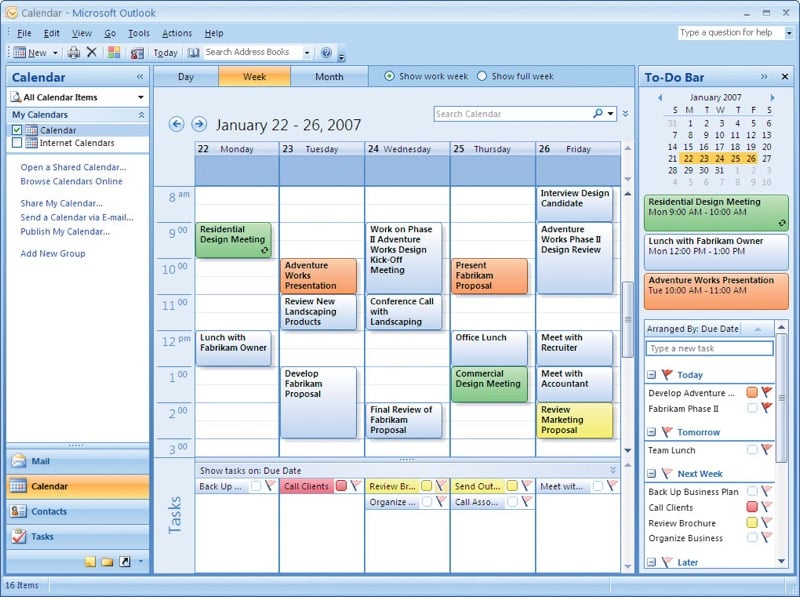
via iCloud
Hier is een methode voor de fans van draadloze technologieën. Hoe maak je Outlook-agenda met de iPhone te synchroniseren 8, bijvoorbeeld, zonder kabels? Aangezien het immaterieel opslag toegankelijk is voor apparaten met dezelfde Apple-ID, U kunt het via het internet. Dergelijke diensten kunnen wij al onze informatie automatisch bijgewerkt te houden.
Aangezien de gebruikers van Mac computers hebben al een Apple ID hebt ingesteld op het apparaat, het proces is moeiteloos. Windows-gebruikers, echter, behoefte om te gaan door middel van een paar tweaks hier en daar.
Leer hoe je Outlook-agenda met de iPhone Outlook app hieronder synchroniseren.
- Begin met het installeren iCloud voor Windows.
- Typ in uw Apple geloofsbrieven.
- Kies wat moet worden gesynchroniseerd (In dit specifieke geval, de box naast “post, Contacten, Agenda en Taken” moet aangevinkt).
- Beëindig de procedure door te klikken op de “Van toepassing zijn” knop.
Zodra een gebeurtenis wordt gepland via Outlook, wordt automatisch weergegeven in de wolk en andersom.
Via iPhone Mail-app
- Head to telefooninstellingen.
- kiezen “wachtwoorden & accounts” - “Account toevoegen” - “Outlook.com“
- Typ inloggegevens voor de Windows Mail-app.
- Activeer de benodigde machtigingen.
- In de lijst met accounts, selecteer de Vooruitzicht binnenkomst.
- Kies de gewenste gegevens (Kalenders moet worden ingeschakeld).
Let op: als u de bestaande afspraken te houden op de smartphone, duplicate gebeurtenissen kunnen opdagen.
nutsvoorzieningen, weet je drie manieren om Outlook-agenda synchroniseren met de iPhone 7 of andere.










Bedankt dat je me hebt geholpen meer inzicht te krijgen in mijn iPhone , icloud enz.